Lors de la réalisation d’une étude de simulation, certains paramètres peuvent empêcher le calcul d’aboutir. Notre expert revient sur les 5 problèmes les plus couramment rencontrés, tout en suggérant des pistes de résolution.
top 8 des problèmes en simulation statique linéaire
1. ECHEC du maillage
Lors de la création du maillage, celui-ci peut parfois échouer, voici les cas les plus fréquents d’échec du maillage.
les Interférences
Le problème le plus courant que nous rencontrons lors de la création de maillage est lié à des interférences dans le modèle. Interférence que nous ne traitons pas avec un contact ajustement serré ou en maillage poutre.
C’est pourquoi il est très important de réaliser une détection d’interférence, dans un assemblage, onglet « Évaluer », « Détection d’interférence », afin de vérifier que le modèle ne comporte pas ce type d’anomalie. Dans le cas d’une pièce à corps multiples, nous pouvons insérer cette pièce dans un assemblage afin de réaliser la même manipulation. Cependant, il faudra bien penser à cocher la case « Inclure les interférences des pièces à corps multiples ».
Si une interférence est détectée, il faudra corriger le modèle afin de la supprimer.
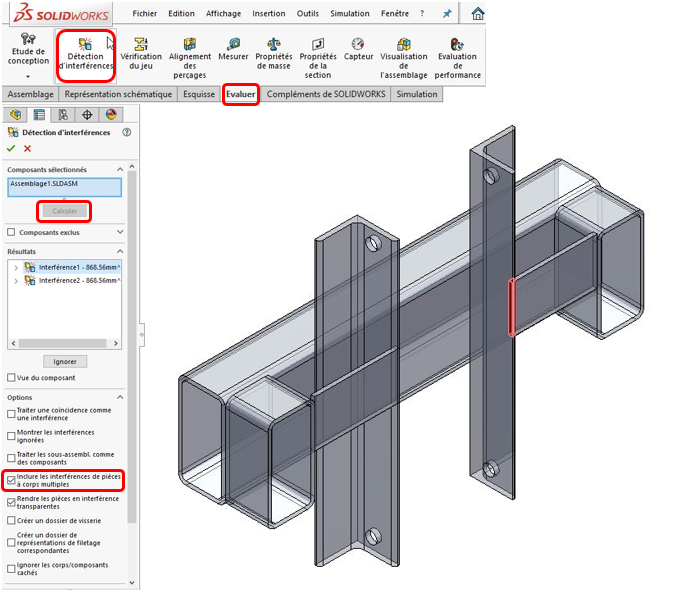
les Petites entités
Un autre problème couramment rencontré est une grande différence de dimensions dans la pièce ou entre les pièces.
- Si l’étude ne concerne qu’une pièce monocorps, il faudra alors déterminer la plus petite dimension présente dans la pièce. Pour cela, nous pouvons utiliser l’outil « Vérifier » présent dans l’onglet « Évaluer ». Ensuite, nous adapterons le maillage vis-à-vis de cette dimension, ou nous modifierons la géométrie afin de supprimer cet/ces élément(s). Les gravures ou corps importés posent généralement ce genre de problème. Dans le cas général, il conviendra de supprimer les gravures si elles ont un impact négligeable sur le résultat, et également faire un diagnostic d’import sur les géométries importées afin de les corriger.
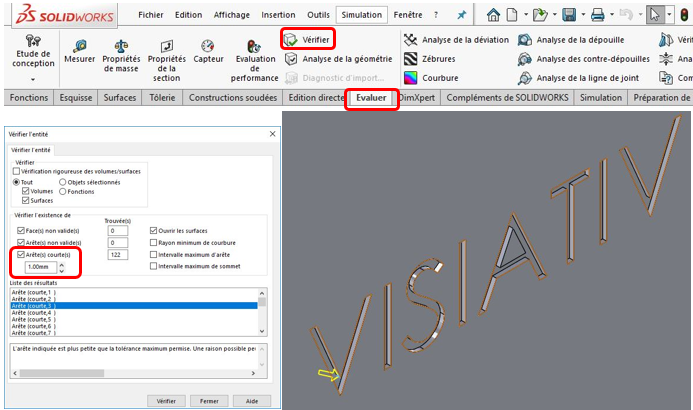
- Si l’étude concerne plusieurs corps/pièces, nous étudierons les pièces/corps refusant le maillage global. Deux cas peuvent alors se distinguer :
- Le premier est lié à une petite géométrie sur la pièce/corps, auquel cas, nous traiterons cette pièce comme précédemment.
*Astuce* : Pour adapter le maillage dans certains cas, vous pouvez créer une étude sur cette pièce et récupérer la valeur de taille minimum pour cette pièce afin de la réutiliser dans l’assemblage. Ceci nous donne une idée de la valeur à utiliser. - Le deuxième est dû à une grande différence de taille entre deux pièces. En effet, si nous avons une pièce cubique d’un mètre cube en contact solidaire avec une tôle de 3/10 (traité en volume), SOLIDWORKS aura beaucoup de mal à générer un maillage compatible. Ici, 4 solutions s’offrent à nous :
- Le premier est lié à une petite géométrie sur la pièce/corps, auquel cas, nous traiterons cette pièce comme précédemment.
- Réaliser un contrôle de maillage sur le corps de petite dimension (épaisseur) afin de faciliter le passage du maillage.
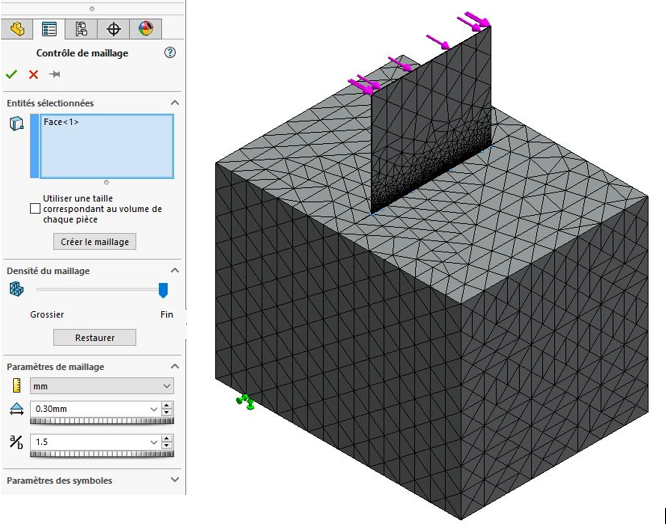
- Modifier la géométrie en modélisant par exemple le cordon de soudure.
- Utiliser un maillage incompatible. Ceci engendrera un comportement différent du logiciel de type arrachement partielle dû à la méthode de liaisons des éléments. Mais permet de passer le maillage dans la majorité des cas.
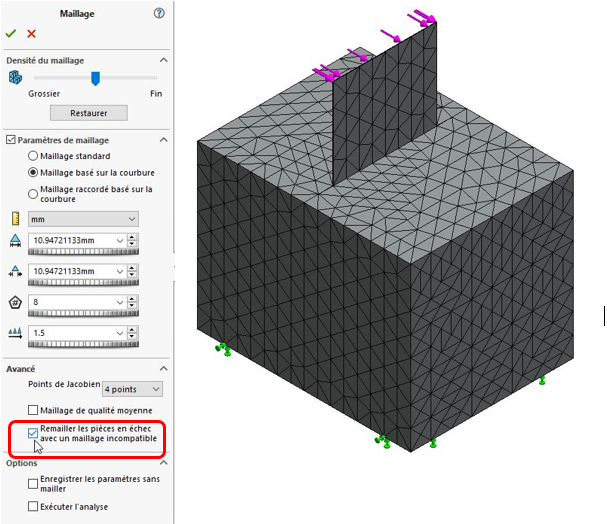
- Une ligne de séparation peut être utilisée afin d’améliorer la liaison entre les éléments. Nous délimiterons ainsi sur la face de la pièce de grande envergure la zone de contact de la pièce de petite dimension forçant ainsi le logiciel à passer un maillage de plus petites dimensions dans la zone d’interaction.
2. échec du calcul
Dans certains cas, le logiciel nous indique qu’il a été dans l’impossibilité de terminer le calcul à cause d’une instabilité.
LEs Déplacements imposés
Lorsque ce type de problème apparaît, il faut d’abord vérifier les déplacements imposés. En effet, du fait que nous travaillons en étude statique, tous les degrés de libertés de corps doivent être bloqués. Dans le cas de contact de type pas de pénétration ou paroi virtuelle, il faut vérifier que les corps ainsi joints possèdent d’autres éléments venant brider leurs déplacements.
contacts et connexions
Une cause courante d’instabilité est le manque ou la mauvaise définition de contact.
Commencez par vérifier vos contacts. Pour ce faire, vous pouvez utiliser le tracé de visualisation de contact depuis le clic droit sur « Connexions pour SolidWorks 2018 », ou en passant par le menu type Windows, sur l’onglet « Simulation », apparaissant entre « Outils » et « Fenêtre » lors du lancement du complément, puis « Contact ».
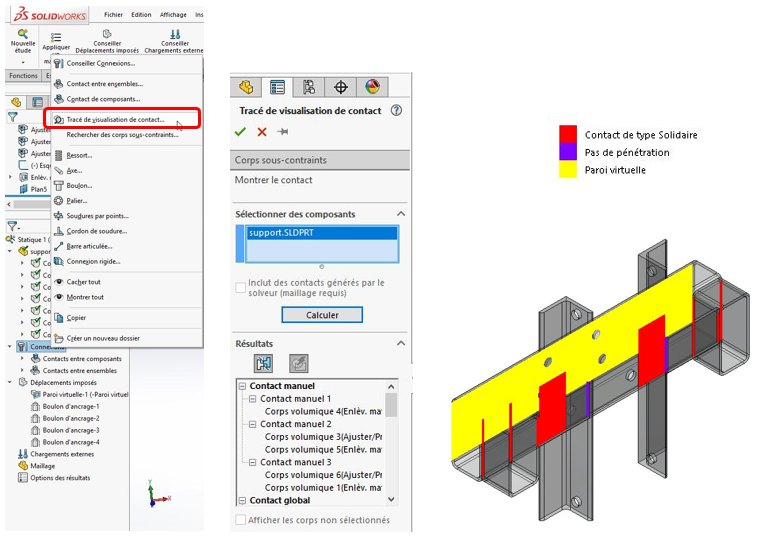
Cet outil vous permettra de visualiser l’ensemble des contacts défini au sein de votre étude et ce en triant en fonction du type (Global/Manuel/Calculé par le solveur).
Attention toutefois, ce tracé est basé sur la géométrie du modèle. Ainsi, il ne tient pas compte des différents types de maillage. C’est pourquoi il affiche des contacts fictifs, notamment pour le contact global lors de la présence d’éléments poutres.
- Prenez des précautions quant aux contacts ponctuels/linéaires et entre différents types de maillage qui nécessitent un contact entre ensembles afin d’être bien pris en compte et définis par le solveur.
- Dans le cas de maillage coque défini à partir des faces sélectionnées, prenez en compte que seules les faces sélectionnées sont prises dans le calcul et donc que les déplacements imposés. Chargements et connexions doivent être placés sur ces faces/arrêtes.
- Vérifiez que vos connecteurs sont bien définis et bloquent les degrés de libertés souhaités.
Si vous utilisez des boulons d’ancrage, vérifiez qu’un contact entre ensembles de type paroi virtuelle, rigide, a bien été défini. Si ce n’est pas le cas, un message d’erreur spécifique apparaîtra lors du lancement du calcul.
Utilisation d’une méthode de stabilisation
Une solution au problème d’instabilité est de faire appel à une méthode automatique de stabilisation du modèle.
Ces méthodes permettent de faire passer des calculs sans brider la totalité des mouvements de corps, notamment dans les cas complexes de stabilisation tels que les cas de levage. En contrepartie, nous intégrons une erreur liée à cette même stabilisation.
Pour accéder à ces options, il faut ouvrir les propriétés de l’étude en réalisant un clic droit sur le nom de l’étude. Dans le premier onglet, vous trouverez, en dessous de la sélection du solveur, les trois méthodes de stabilisation disponibles dans SOLIDWORKS :
- « Tenir compte du Stress Stiffening »
- « Utiliser une faible raideur pour stabiliser le modèle »
- « Utiliser la relaxation inertielle »
Les deux dernières étant les plus couramment utilisées.
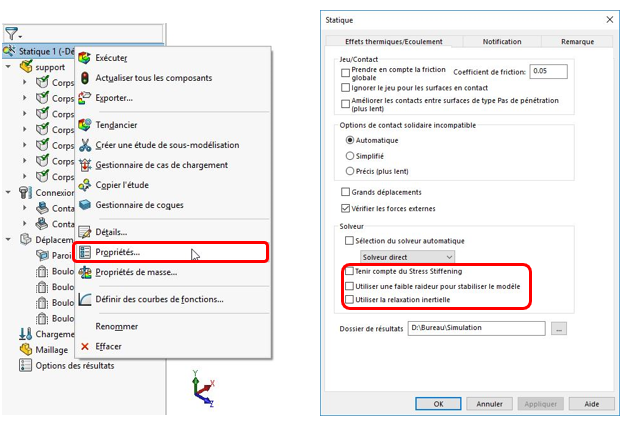
3. Chargement trop important
Dans le cas présent, nous étudions un système dans le domaine linéaire. Il convient donc que celui-ci puisse être résolu dans ce domaine.
L’erreur la plus courante à ce niveau se déroule lors de la définition d’une force sur plusieurs faces : le fait de cocher la case « Par entités » multiplie la charge par le nombre de face sélectionné et entraîne (lorsque cela n’est pas maîtrisé) une sur-contrainte trop importante pour le solveur.
Dans le cas d’un calcul sur des poutres, nous travaillons quasiment obligatoirement en force par entité (sauf si l’on coche la case « Par unité de longueur »).
Si vous utilisez des symétries, pensez à vérifier que vous avez divisé votre effort.
4. Maillage
Dans le cas où notre maillage est trop fin et génère un trop grand nombre de nœuds, nous pouvons arriver aux limites du logiciel ou du matériel, ce qui entraîne un échec de calcul.
Il convient donc de redéfinir notre maillage de manière à limiter le nombre d’entité en grossissant le maillage et en usant de contrôle de maillage, afin de l’affiner uniquement où cela est nécessaire. On pourra aussi diminuer la taille de l’étude en traitant séparément plusieurs ensembles.
5. Solveur
Dans certains cas, le solveur peut engendrer des instabilités qui ralentissent ou bloquent le calcul.
Il convient alors de changer de solveur en accédant aux propriétés de l’étude, clic droit sur le nom de l’étude. Nous aurons ainsi accès au choix du solveur de résolution de l’étude sélectionnée. Vous pouvez le régler en mode automatique de manière à laisser le logiciel choisir le solveur le plus adapté à votre étude. Celui-ci est dépendant du nombre de nœuds, des contacts et connexions dans le modèle ainsi que du type de maillage.
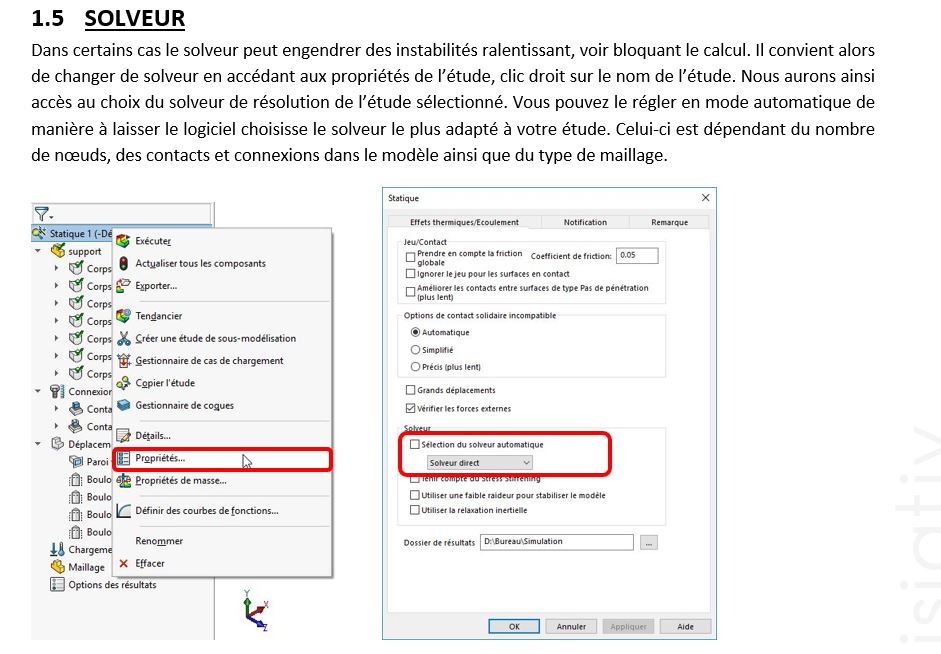
Auteur de l’article
Julien Bernillon, Formateur pour le groupe Visiativ



